So wird nach Windows-Updates gesucht

So nervig es auch sein mag, es ist wichtig, Windows auf dem neuesten Stand zu halten ... Fragen Sie einfach die Opfer des neuesten Ransomware-Angriffs. Wenn Sie Ihren PC eine Weile nicht benutzt haben oder einfach nur sicherstellen möchten, dass Sie mit der neuesten Software auf dem neuesten Stand sind, können Sie dies in Windows einfach manuell überprüfen und sicherstellen.
Drücken Sie die Windows-Taste oder die Suchtaste und Geben Sie "Check for Updates" in das Feld ein. Dann drücke Enter oder klicke auf das erste Ergebnis. Dies bringt Sie zur dedizierten Windows Update-Seite in der Anwendung Windows 10 Einstellungen (oder, wenn Sie Windows 7 verwenden, der Systemsteuerung).
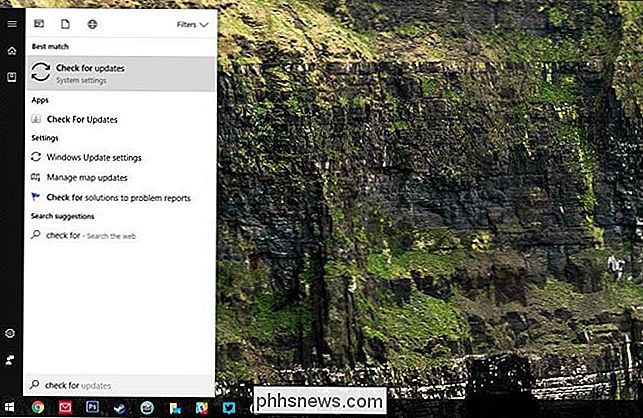
Das Display zeigt Ihnen das letzte Mal Windows mit einem Microsoft-Server verbunden Suchen Sie nach den neuesten Updates. Klicken Sie auf die Schaltfläche "Nach Updates suchen". Nach ein paar Sekunden wissen Sie, ob Sie die neueste Version von Windows ausführen oder nicht.
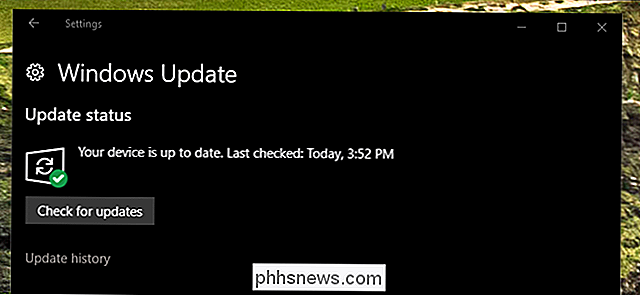
Windows 7-Benutzer sehen ein etwas anderes Fenster, aber mit den gleichen Optionen. Klicken Sie einfach auf "Nach Updates suchen", um zu sehen, ob Updates verfügbar sind.
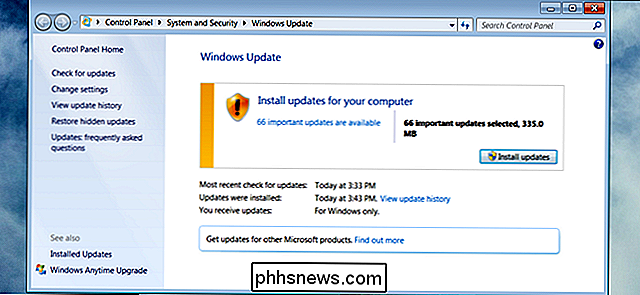
Wenn Sie auf dem neuesten Stand sind, herzlichen Glückwunsch. Wenn nicht, klicken Sie einfach auf "Updates installieren". Folgen Sie den Anweisungen auf dem Bildschirm, um die benötigten Informationen herunterzuladen und zu installieren. Sie werden möglicherweise aufgefordert, den Computer nach dem Start des Update-Vorgangs neu zu starten, speichern Sie also alle offenen Arbeiten.
Normalerweise sollten Sie nicht manuell nach Updates suchen müssen. Standardmäßig werden alle Windows-Versionen Updates automatisch herunterladen und installieren. Wenn Sie diese Funktion deaktiviert haben, sollten Sie sie wirklich aktivieren (unter "Einstellungen ändern" in Windows 7 und "Wählen Sie, wie Updates installiert werden" in Windows 8). Diese automatischen Updates halten Ihren Computer sicher und so nervig wie möglich sind, sind sie sehr wichtig.
Windows 10 erlaubt es Benutzern nicht, Updates vollständig zu deaktivieren, aber wenn Sie besorgt sind, neu gestartet zu werden und zu verlieren gespeicherte Arbeit, es gibt eine Möglichkeit, Ihre "aktiven Stunden" zu planen und sicherzustellen, dass dies geschieht, wenn Sie keine Unannehmlichkeiten haben.

So wandeln Sie Fotos auf Ihrem iPhone in "Erinnerungen" um
Die Fotos App auf dem iPhone und iPad ordnet automatisch die Fotos und Videos an, die Sie in "Erinnerungen" aufgenommen haben. Das müssen Sie aber nicht Bleiben Sie bei der automatischen Auswahl - Sie können auch Ihre eigenen Memories erstellen. Was sind Erinnerungen? Erinnerungen sind eine Möglichkeit, Ihre Fotos und Videos automatisch in etwas wie ein Album zu organisieren, aber besser.

So laden Sie Spiele von Ihrem Telefon oder PC auf Ihr PlayStation 4
PlayStation 4-Spiele können sehr umfangreich sein und benötigen Stunden zum Herunterladen. Zum Glück können Sie Spiele herunterladen, auch wenn Sie nicht zu Hause sind. Alles, was Sie brauchen, ist Sonys offizielle Smartphone-App oder ein Webbrowser auf jedem PC. Dies funktioniert nur mit digitalen Spielen.



